MSI Afterburner(微星小飞机)是一款超频工具和监控硬件,其中高度自定义是这个工具的强项,可以显示出帧率或者功耗变化的走势图,这样在进行一些设置调优的时候,一眼就能看出来自己的修改到底有没有用,以及在配置出错,影响玩游戏的时候,可以通过运行情况来排错找出问题。

软件功能
超频工具和监控硬件
微星小飞机让用户轻松设定显卡各项参数只需要透过Afterburner设定风扇转速在最高性能体现与温度中取得最佳平衡而且可以精确监控硬件,能够掌握硬件的各种数据,展示在荧幕上包括温度、usage、时脉速度和电压。
三重超电压和定制化风扇
支持玩家调整显示核心、记忆体、PLL电压,让玩家调节风扇转速,设定散热效果。
FPS计数器和支持64bit
微星小飞机提供即时资讯持续监控硬件表现超频设定和支持64bit作业系统。
定制风格,语言丰富
提供各类外观供玩家挑选喜爱的风格,支持多国语言。
使用方法
1. 打开MSI Afterburner,点击齿轮形状的设置按钮

2. 进入设定界面后,选择监控,在”已启用的硬件监控图表“点击你想监控的项目,以帧率为例,使帧率项变成高亮的蓝色;拉动页面到最底部,在”在OSD上显示“前的方框打勾;要监测其他项目的话,就重复2和3(有点不人性化),最后点击确定。
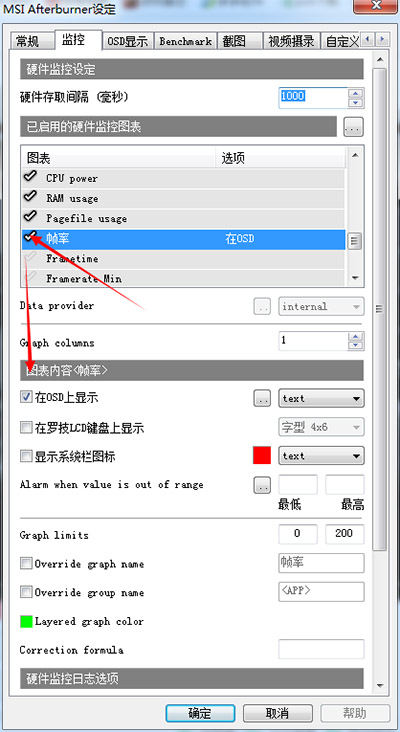
3. 如果要调整显示字体类型、颜色、显示位置等,点击OSD显示,选择更多
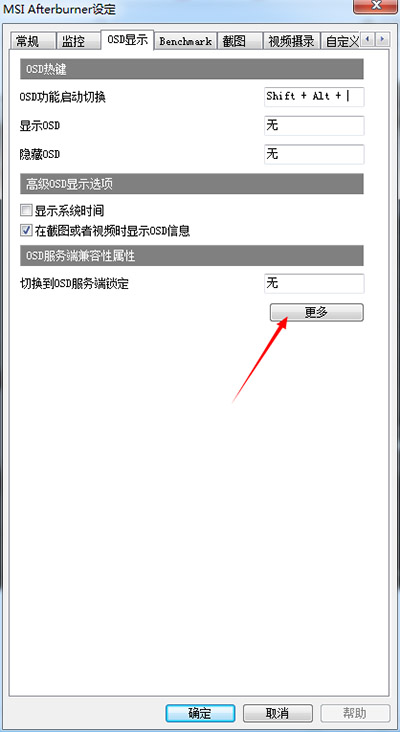
4. 运行组件,可以看到详细的调整项目
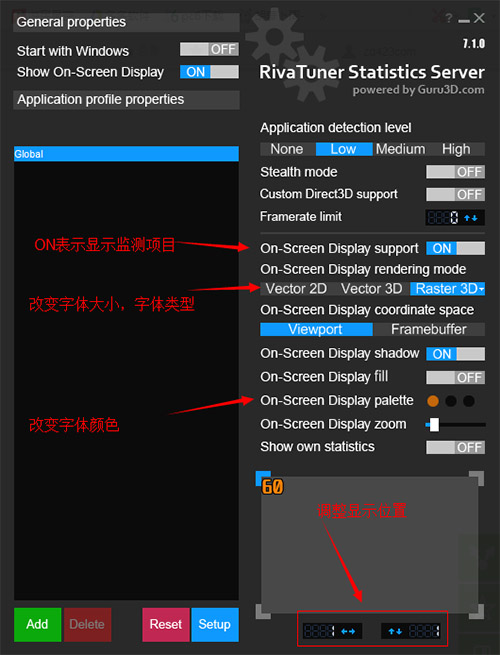
安装步骤
1. 在本站下载MSI Afterburner软件,解压之后双击.exe,出现一个安装向导界面,点击“下一步”继续。
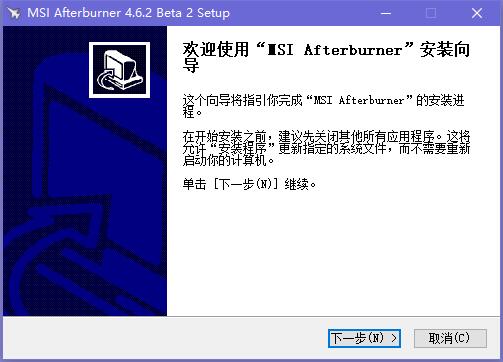
2. 阅读MSI Afterburner许可证协议,点击“我接受许可证协议中的条款”,点击“下一步”继续。
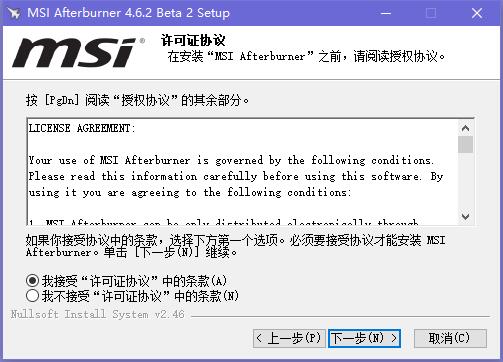
3. 勾选你想要安装的组件,点击“下一步”继续。
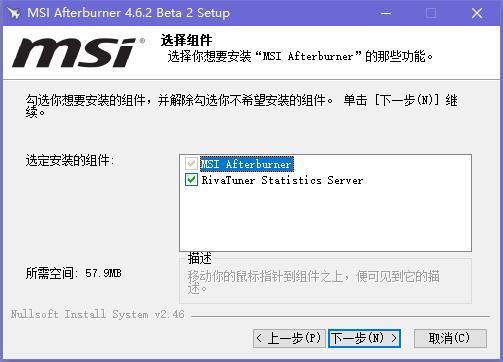
4. 这里建议将软件安装在D盘,点击“浏览”即可修改安装位置,点击“下一步”继续。
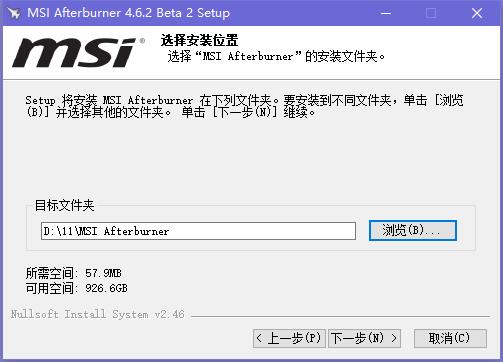
5. 创建程序的快捷方式,点击“安装”即可。
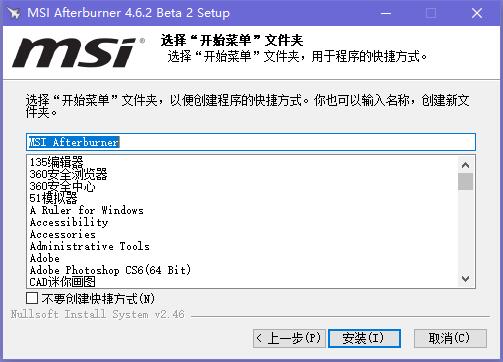
6. MSI Afterburner正在安装当中,过程很快,请耐心等候。

7. MSI Afterburner安装完成,点击“完成”即可退出安装界面。


